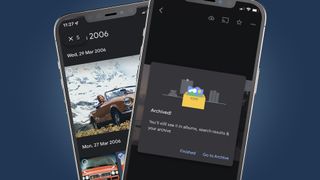Akıllı düzenleme araçları, kullanışlı düzenleme araçları ve kesintisiz paylaşım seçenekleri sayesinde Google Fotoğraflar, en iyi bulut fotoğraf depolama seçeneklerinden biridir . Ancak en yanlış anlaşılan özelliklerinden biri Google Fotoğraflar arşividir - peki arşiv tam olarak nedir ve onu nasıl kullanmalısınız?
Bir kez aşina olduğunuzda, Google Foto arşivi en kullanışlı özelliklerinden biridir. Google Fotoğraflar'ı akıllı telefonunuzda veya bir masaüstü cihazınızda zaten kullanıyorsanız, arşiv simgesini görmüş olma ihtimaliniz çok yüksektir. Ancak Google Fotoğraflar arşivi ne işe yarar ve bunun fotoğraflarınızı silmekten ne farkı var? Her şeyi açıklamak için bu kullanışlı açıklayıcıyı bir araya getirdik.
Google Fotoğraflar arşivi nedir?
Basitçe söylemek gerekirse, Google Fotoğraflar arşivi, fotoğraflarınızı silmeden gizlemenin bir yoludur. Kitaplığınızdaki herhangi bir görüntüyü arşive gönderebilirsiniz ve istediğiniz kadar bulut depolama alanında kalır. Faydası nedir? Arşivlenen resimler, Google Fotoğraflar'daki ana akışta görünmez.
Bu, bulut yedeklemenizden herhangi bir resmi kalıcı olarak kaldırmadan Google Fotoğraflar özet akışınızı kolayca düzene sokabileceğiniz ve temizleyebileceğiniz anlamına gelir.
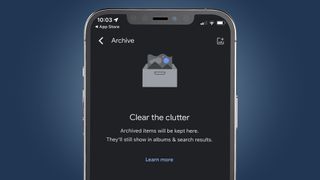
Örneğin, beslemenizin ekran görüntüleri, makbuzlar ve seyahat biletleri ile dolu olduğunu varsayalım. Bunların hepsini arşivleyin ve son fotoğraflarınızı çok daha düzenli bir şekilde görün. Aynı şekilde, bazı utanç verici özçekimleri saklamak veya tatilinizden yalnızca en iyi fotoğrafları beslemede bırakmak isteyebilirsiniz. Reddedilenleri Google Fotoğraflar arşivine gönderin, gizlensinler, ancak yine de istediğiniz zaman görüntüleyip kullanabilirsiniz.
Google Fotoğraflar arşivindeki fotoğraflara ne olur?
Google Fotoğraflar arşivine gönderilen resimler bulutta güvenli bir şekilde saklanmaya devam eder. Ana beslemede görünmek yerine, Android veya iOS'taki Google Fotoğraflar uygulamasının yanı sıra bir masaüstü web tarayıcısı aracılığıyla erişilebilen ayrı bir "arşiv" sekmesi altında dosyalanırlar.
Arşivlenen resimler Google Fotoğraflar arama sonuçlarında görünmeye devam edecek, bu nedenle arşivleme, belirli resimleri bulmak için Google'ın akıllı arama araçlarını kullanma yeteneğinizi etkilemeyecektir.
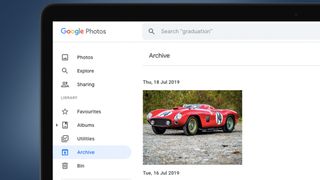
Benzer şekilde, bir fotoğrafı arşive göndermek, onu sıraladığınız hiçbir klasörden veya albümden kaldırmaz. Böylece, ana beslemeyi temizleyebilir ve aynı zamanda toplu halde toplu halde yararlı koleksiyonlar oluşturabilirsiniz.
Daha da önemlisi, Google Fotoğraflar arşivine gönderdiğiniz resimler, Google tarafından oluşturulan filmlerde veya animasyonlarda kullanılmayacaktır. Böylece sağlıklı tatil anılarınız arasında beliren uzlaşmacı parti fotoğrafları için endişelenmenize gerek kalmayacak.
Android'de Google Fotoğraflar arşivi nasıl kullanılır?
Bir Android cihazda Google Fotoğraflar arşivine fotoğraf göndermek için Google Fotoğraflar uygulamasını açın. Beslemeden bir fotoğraf seçin, fotoğrafa uzun dokunun ve ardından üç küçük nokta simgesine dokunun. Ardından, araç çubuğundaki 'Arşive Taşı' kısayoluna dokunun. Ve bu kadar.
Bir görüntüyü ilk kez arşivlediğinizde, fotoğrafın arşivlendiğini onaylayan ve bunun ne anlama geldiğine dair kısa bir açıklama içeren bir açılır pencere görürsünüz. Göz atmaya devam etme veya Google Fotoğraflar arşivine gitme seçeneğine sahip olacaksınız. Daha fazla fotoğraf arşivlediğinizde, geri alma seçeneği içeren daha basit bir onay başlığı göreceksiniz.
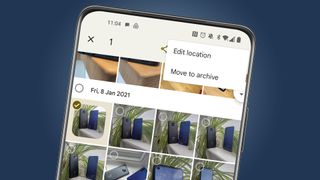
Google Fotoğraflar arşivine birden çok fotoğraf göndermek istiyorsanız bu da çok basit. Ana beslemede, belirli bir görüntüyü seçmek için üzerine uzun basın. Daha sonra beslemede gezinebilir ve seçmek için diğer resimlere dokunabilirsiniz. Arşivlemek istediğiniz tüm anlık görüntüleri seçtikten sonra, alttaki araç çubuğundan 'Arşivle' kısayoluna dokunmanız yeterlidir (bunu görmek için kısayollar sırasını kaydırmanız gerekebilir).
Arşivin içeriğini keşfetmek için Google Fotoğraflar'da alt menüden 'Kitaplık'ı seçin ve ardından 'Arşiv' düğmesine dokunun. Burada, şimdiye kadar arşive gönderdiğiniz tüm görüntüleri bulacaksınız. Buradan, işlemi tersine de çevirebilirsiniz: yukarıdaki adımları izleyerek, tek görüntüleri açın veya birden çok anlık görüntü seçin; bir 'Arşivden Çıkar' seçeneğini göreceksiniz. Buna dokunun ve seçtiğiniz fotoğraflar ana beslemeye geri gönderilecektir.
iOS'ta Google Fotoğraflar arşivi nasıl kullanılır?
Resimleri bir iOS cihazı kullanarak Google Fotoğraflar arşivine göndermek için, bir Android cihazla hemen hemen aynı adımları uygulamanız gerekir. iPhone veya iPad'inizde Google Fotoğraflar uygulamasını başlatarak başlayın. Arşive tek bir görüntü göndermek için, ana beslemeden açın, sağ üst köşedeki üç küçük noktaya dokunun (veya sadece yukarı kaydırın), ardından "Arşivle" (veya "Arşive Taşı") simgesini seçin. araç çubuğu.
Ana beslemeden birden çok görüntüyü arşivlemek için, bir fotoğraf seçmek için uzun basın, arşivlemek istediğiniz ek fotoğraflara dokunun, ardından alttaki araç çubuğunda ilerleyin ve 'Arşivle' düğmesini seçin.
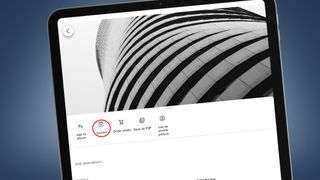
Android'de olduğu gibi, bir iOS cihazında Google Fotoğraflar arşivine erişmek, sağ alt köşedeki 'Kitaplık' düğmesine dokunmak ve ardından ekranın üst kısmındaki dört kısayoldan 'Arşiv'i seçmek anlamına gelir. Daha sonra arşivinizdeki tüm anlık görüntüler arasında gezinebilirsiniz.
Aynı işlemi anlık görüntüleri ana beslemeye geri göndermek için de kullanabilirsiniz: bir fotoğraf açın ve üç küçük noktaya dokunun. Arşivde, 'Arşiv' kısayolu, 'Arşivden Çıkar' kısayoluyla değiştirilir.
Masaüstünde Google Fotoğraflar arşivi nasıl kullanılır?
Google Fotoğraflar arşivini kullanmak, resimleri arşivlemek için ek bir yöntemle masaüstünde biraz farklıdır. Web tarayıcınızda photos.google.com'a (yeni sekmede açılır) giderek başlayın . Oturum açtığınızı varsayarsak, size ana Google Fotoğraflar yayınınız sunulur.
Tek bir görüntüyü arşivlemek için onu açabilir, ekranın sağ üst köşesindeki üç dikey noktayı tıklayabilir ve ardından açılır menüden 'Arşivle'yi seçebilirsiniz. Alternatif olarak, tam ekranda görüntülediğiniz herhangi bir fotoğrafı anında arşivlemek için 'Üst Karakter+A' kısayolunu kullanabilirsiniz. Sol alt köşede bir onay açılır penceresi göreceksiniz.
Ana beslemeden tek tek veya birden fazla fotoğraf da seçebilirsiniz. Farenizi bir görüntünün üzerine getirin, ardından beliren gri onay işaretini tıklayın. Seçtiğiniz görüntü mavi renkle vurgulanacaktır. Ardından, arşivlemek istediğiniz görüntüleri seçerek beslemeniz üzerinde çalışabilirsiniz. Daha sonra sağ üst köşedeki üç küçük noktayı tıklayıp "Arşivle"yi seçebilir veya seçilen tüm resimleri Google Fotoğraflar Arşivi'ne göndermek için "ÜstKrkt+A" kısayolunu kullanabilirsiniz.
Ekranın sol tarafındaki 'Kütüphane' bölümünün altında 'Arşiv' sekmesini bulacaksınız. Burası, arşivlediğiniz tüm fotoğrafları bulacağınız yerdir. Burası ayrıca fotoğraflarınızı arşivlemenin üçüncü bir yolunu bulacağınız yerdir: sağ üst köşede 'Fotoğraf ekle' etiketli bir düğme göreceksiniz. Bunu tıklayın ve arşive göndermek için beslemenizden birden fazla fotoğraf seçebileceksiniz. Ayrıca bu ekrandan fotoğraf arayabilirsiniz. Seçiminizi yaptıktan sonra sağ üst köşedeki 'Bitti'yi tıklayın, bu fotoğraflar arşivlenecektir.
Fotoğrafları masaüstünde arşivden çıkarmak için, hemen hemen aynı adımları arşivin içinden uygulamanız gerekir. Tek tek fotoğrafları açın veya arşiv beslemesinden birden çok fotoğraf seçin. Ardından üç küçük noktayı ve ardından 'Arşivden Çıkar'ı tıklayın veya bu fotoğrafları ana beslemeye geri göndermek için 'Shift+A' kısayolunu kullanın.